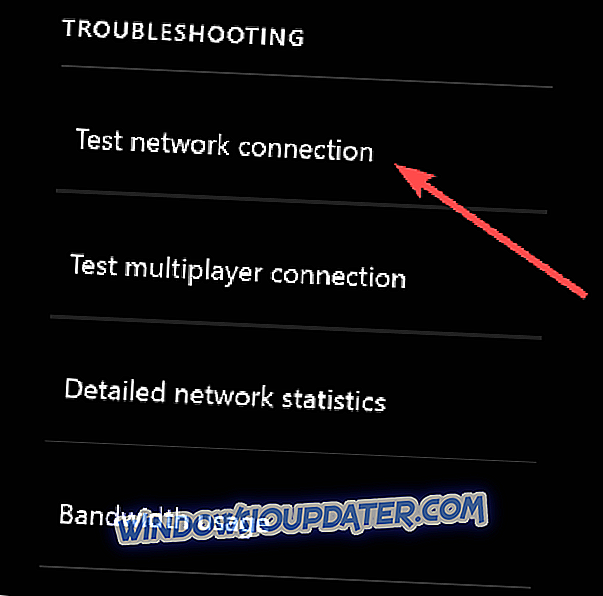Gemessen an Online-Impressionen und -Berichten sind Benutzer mit der Xbox One meist zufrieden. Diese großartige Next-Gen-Konsole ist ein sehr fähiges Werkzeug, und es gibt nur so viele, die im Alltag schief gehen können.
Lassen Sie sich jedoch nicht davon überzeugen, dass der Workflow von Xbox One nahtlos ist. Von Zeit zu Zeit treten einige Fehler auf, wie z. B. der Fehler "Möglicherweise liegt ein Problem mit diesem Spiel oder dieser App vor", wenn Spiele oder Apps heruntergeladen oder installiert werden.
Wir haben die am häufigsten verwendeten Lösungen im Folgenden aufgelistet. Sie können sie also gerne ausprobieren, wenn Sie diesen Fehler gefunden haben.
So lösen Sie Probleme beim Herunterladen von Spielen oder Apps auf der Xbox One
- Schalten Sie die Konsole aus und wieder ein
- Brechen Sie die Installation ab und installieren Sie sie erneut
- Überprüfen Sie den Status der Xbox Live-Dienste
- Melden Sie sich ab und melden Sie sich erneut mit Ihrem Xbox-Profil an
- Überprüfen Sie die Verbindung
- Stellen Sie sicher, dass Sie genügend Speicherplatz haben
- Aktualisieren Sie die Konsolenfirmware
Lösung 1 - Schalten Sie die Konsole aus und wieder ein
Eine universelle Lösung für alle Arten von Xbox One-Problemen ist das einfache Aus- und Wiedereinschalten. Wenn Sie hinsichtlich aller anderen Faktoren, die dazu führen könnten, ziemlich sicher sind, könnte dies durch ein einfaches Zurücksetzen behoben werden, und Sie können mit den Downloads fortfahren, da nichts passiert ist. Das vorliegende Problem könnte ein vorübergehender Fehler sein, so dass dieser Schritt wertvoller ist.
So schalten Sie die Xbox One aus und wieder ein:
- Halten Sie den Ein- / Ausschalter etwa 10 Sekunden lang gedrückt .
- Warten Sie, bis die Konsole heruntergefahren ist.
- Schalten Sie nach einer Minute die Konsole wieder ein und suchen Sie nach Änderungen.
Lösung 2 - Brechen Sie die Installation ab und installieren Sie sie erneut
Wenn der Fehler (wie gewöhnlich) während der Installation des Spiels aufgetreten ist, empfehlen wir, den Vorgang abzubrechen und neu zu starten. Dies sollte Sie über den Hiccup hinausbewegen und hoffentlich den Fehler "Möglicherweise ein Problem mit diesem Spiel oder dieser App" beheben. Nachdem Sie die Installation abgebrochen haben, navigieren Sie zurück zum Store oder legen Sie die Disc ein und installieren Sie das Spiel erneut.
Führen Sie die folgenden Schritte aus, um dies auf der Xbox One zu tun:
- Öffnen Sie auf dem Startbildschirm Meine Spiele und Apps .
- Wählen Sie " Warteschlange" und markieren Sie das Spiel oder die App, die Sie herunterladen möchten. Es sollte " Installieren " sagen.
- Drücken Sie die Menütaste und wählen Sie Abbrechen .
- Versuchen Sie, das Spiel erneut zu installieren.
Lösung 3 - Überprüfen Sie den Status der Xbox Live-Dienste
Wenn Sie die digitale Kopie des betroffenen Spiels erhalten, liegt das Problem möglicherweise in den Xbox Live-Diensten. Wir empfehlen daher, den Status der Xbox Live-Dienste zu überprüfen. Es gibt einen speziellen Anblick, bei dem alle Ausfälle in Echtzeit angezeigt werden, sodass Benutzer globale Probleme aus erster Hand erkennen können.
Hier können Sie den Status der Xbox Live Services überprüfen. Oder schauen Sie sich den offiziellen Twitter-Account hier an.
Lösung 4 - Melden Sie sich ab und melden Sie sich erneut mit Ihrem Xbox-Profil an
Einige betroffene Benutzer haben das Problem im temporären Kontofehler festgestellt. Sie lösten das Problem, indem sie sich mit ihrem Xbox-Profilkonto abmelden und erneut anmelden. Zusammen mit dem Aus- und Wiedereinschalten scheint dies eine Menge temporärer Xbox One-Stopps zu beheben. So oder so, es kostet Sie nichts, es selbst zu versuchen.
Wenn dies nicht hilfreich ist, fahren Sie mit dem nächsten Schritt in der Liste fort. Man wird irgendwann arbeiten.
Lösung 5 - Überprüfen Sie die Verbindung
Dies ist ein offensichtlicher Schritt. Für den Zugriff auf Online-Inhalte jeglicher Art benötigen Sie eine stabile Verbindung. Ist dies nicht der Fall, treten Fehler auf. Wenn Sie nicht sicher sind, wie Sie die Netzwerkverbindung auf der Xbox One beheben, ist das Verfahren ziemlich einfach. Wir müssen einige Interna testen und dann zu Ihrem Heimnetzwerk wechseln, wobei der Schwerpunkt auf Routern / Modems liegt.
Hier einige allgemeine Schritte zur Problembehandlung, die Sie ausprobieren könnten:
- Führen Sie die Diagnose aus
- Drücken Sie die Xbox-Taste, um die Anleitung zu öffnen.
- Wählen Sie Einstellungen .
- Tippen Sie auf Alle Einstellungen .
- Wählen Sie Netzwerk .
- Wählen Sie Netzwerkeinstellungen .
- Wählen Sie „ Netzwerkverbindung testen “.
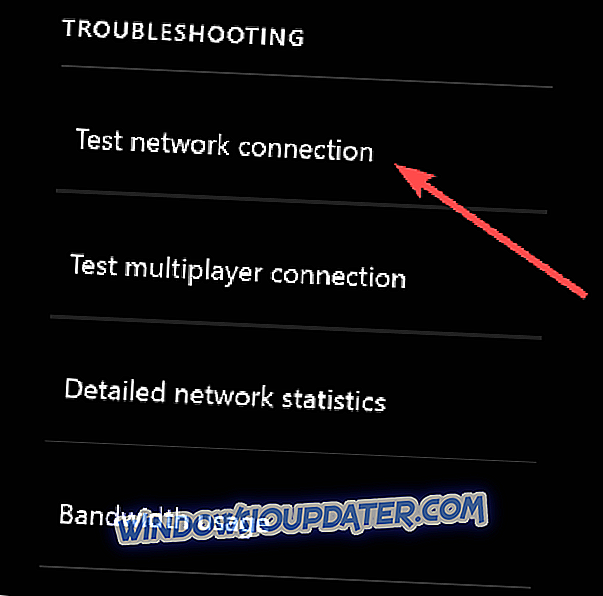
- Legen Sie eine statische IP-Adresse fest
- Öffnen Sie Einstellungen und dann Alle Einstellungen .
- Wählen Sie Netzwerk .
- Öffnen Sie Netzwerkeinstellungen > Erweiterte Einstellungen .
- Notieren Sie sich Ihre IP- und DNS- Werte (IP, Subnetzmaske und Gateway).
- Öffnen Sie unter Erweiterte Einstellungen die IP-Einstellungen .
- Manuell auswählen .
- Sobald Sie hier sind, öffnen Sie DNS und notieren Sie die DNS- Eingabe.
- Geben Sie die Werte ein, die Sie geschrieben haben, und bestätigen Sie die Änderungen in den erweiterten Einstellungen .
- Starten Sie die Xbox neu
- Stellen Sie sicher, dass Sie eine Kabelverbindung anstelle von WLAN verwenden.
- Router zurücksetzen.
- Deaktivieren Sie die Firewall und das UPnP des Routers.
Lösung 6 - Stellen Sie sicher, dass Sie genügend Speicherplatz haben
Speicherplatz ist eine weitere Sache, die Sie überprüfen müssen, bevor Sie diesen Fehler vollständig einem Systemfehler zuordnen können. Der Fehler "Möglicherweise liegt ein Problem mit diesem Spiel oder dieser App vor" kann aufgrund mangelnden Speicherplatzes für das genannte Spiel oder die genannte App auftreten. Deshalb empfehlen wir Ihnen, Ihren Speicherplatz zu überprüfen und ggf. Inhalte zu löschen.
Wenn Sie jedoch über ausreichend Speicherplatz verfügen und das Problem weiterhin besteht, führen Sie den letzten Schritt in der Liste aus.
Lösung 7 - Aktualisieren Sie die Konsolenfirmware
Schließlich können Sie versuchen, die Firmware der Konsole zu aktualisieren und auf das Beste zu hoffen. Wenn das Problem auch bei der neuesten Firmware bestehen bleibt, wenden Sie sich an den offiziellen Support und fragen Sie nach der Lösung.
Und das ist es. Wenn Sie Fragen oder Anregungen haben, teilen Sie uns dies bitte im Kommentarbereich mit.